TreeSize Free硬盘空间管理工具的详细安装教程
时间:2020-11-23 13:14:26 作者:无名 浏览量:56
电脑空间不够用?不知道哪些文件占用空间大?不知道那些文件可以直接删除?我们通过使用这款TreeSize Free软件,就能够清楚的了解到电脑磁盘中的空间使用情况,并且还可以快速进行删除等等,一起来详细了解一下吧!
软件介绍
TreeSize Free是一款专业的的硬盘空间管理工具,使用该软件之后能够显示文件大小,以及实际占用空间数,和目前浪费的存储空间等等,帮助用户更清除的了解到电脑硬盘中的各种情况。TreeSize Free软件能够搜索磁盘分区或者是文件夹,并且能够将具体空间的使用信息详细的显示出来,同时包括各种隐藏文件夹,每一个结果都可以通过树型结构打开进行查看,这样用户就能够很快地就能依据列出来的资料,找到最占空间的目录,对于那些不需要的文件删除起来速度也更快。
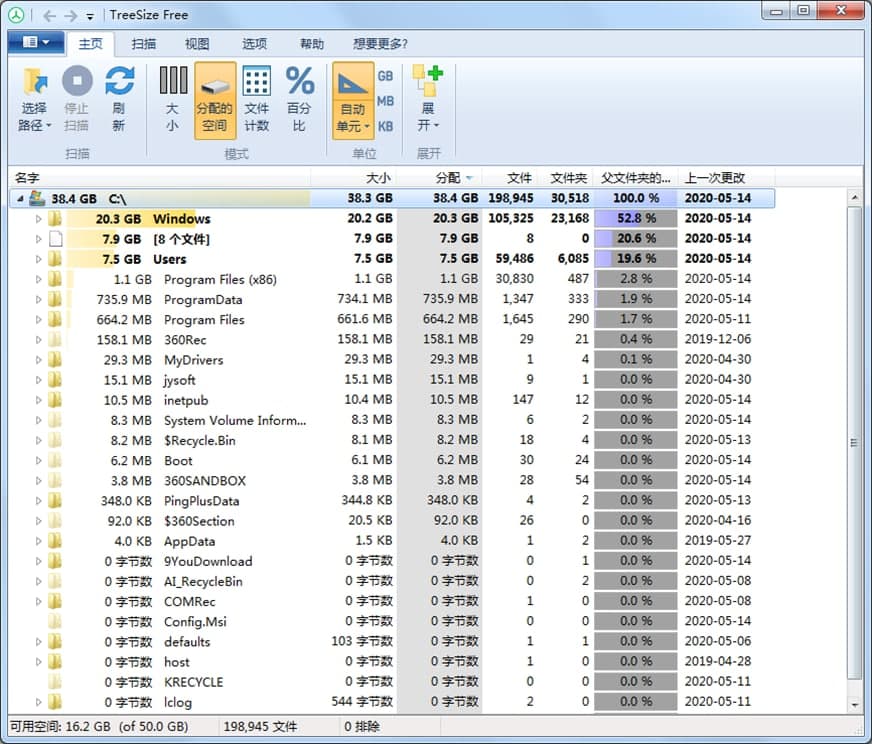
安装教程:
1. 在本站中找到TreeSize Free软件的安装包下载地址,成功下载至本地之后,对该安装压缩包进行解压。解压完成后找到exe程序文件,双击打开进入该软件的详细安装向导页面中,根据安装向导进行安装。
2. 选择该软件安装时使用的语言,一般情况下默认的就是“简体中文”我们只需要点击“确定”按钮即可。

TreeSize Free图二
3. 进入软件的安装许可协议页面之后,继续安装之前需要阅读一下重要信息,虽然是英文我们可能看不太懂,我们只需要选择左下角的“我同意此协议”的选项,然后点击“下一步”按钮继续进行安装。

TreeSize Free图三
4. 对于该软件的安装位置,可以直接根据该页面中的默认安装路径进行安装,我们看到该路径回将软件安装到C盘中。C盘中的文件程序过多,就会占用电脑的系统内存,会导致电脑的运行速度慢,建议用户更改安装路径。
5. 更改该软件的安装位置,点击“浏览”按钮,在弹出来的路径选择中合适的安装位置即可。确定之后,点击“下一步”的按钮进行安装。
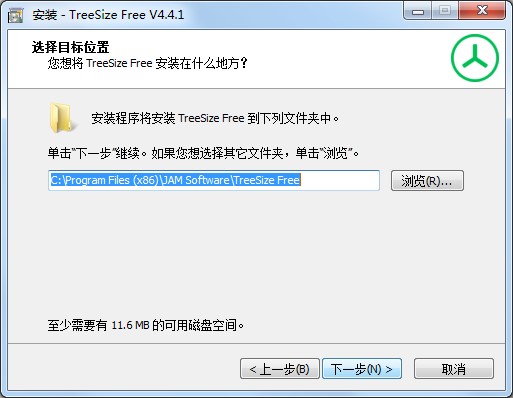
TreeSize Free图四
6. 选择该软件的附加任务,选择想要安装程序在安装TreeSize Free软件时执行的附加任务,确定之后点击“下一步”继续安装。
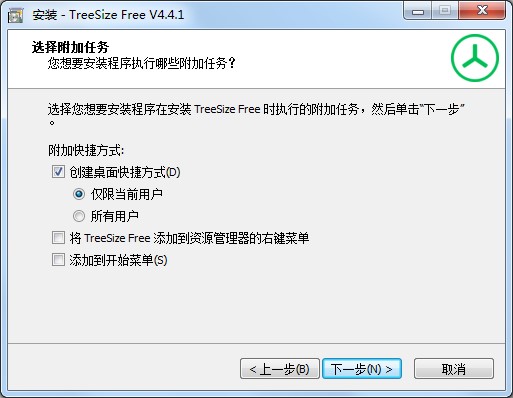
TreeSize Free图五
7. 等待软件安装完成之后,如下图所示,TreeSize Free软件就安装完成。勾选页面中的“运行TreeSize Free”,确定之后点击“完成”按钮就能够退出安装向导页面,然后开始使用该软件啦!
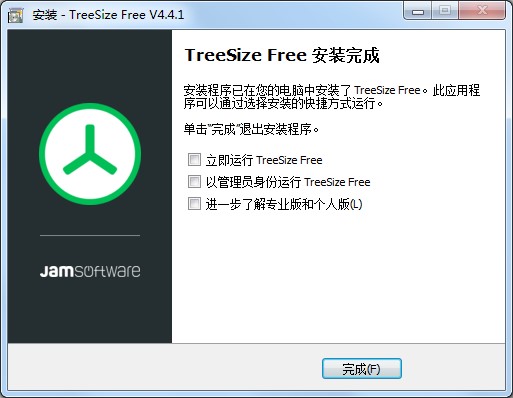
TreeSize Free图六
TreeSize Free 4.3.1.494 官方版
- 软件性质:国外软件
- 授权方式:免费版
- 软件语言:英文
- 软件大小:7013 KB
- 下载次数:1132 次
- 更新时间:2020/11/21 15:36:14
- 运行平台:WinXP,Win7...
- 软件描述:TreeSize Professional是一个强大而灵活的硬盘空间为Windo... [立即下载]
相关资讯
相关软件
电脑软件教程排行
- 怎么将网易云音乐缓存转换为MP3文件?
- 比特精灵下载BT种子BT电影教程
- 微软VC运行库合集下载安装教程
- 土豆聊天软件Potato Chat中文设置教程
- 怎么注册Potato Chat?土豆聊天注册账号教程...
- 浮云音频降噪软件对MP3降噪处理教程
- 英雄联盟官方助手登陆失败问题解决方法
- 蜜蜂剪辑添加视频特效教程
- 比特彗星下载BT种子电影教程
- 好图看看安装与卸载
最新电脑软件教程
- Ccleaner功能特点介绍和安装教学
- GoodLuck抽奖软件下载使用教学
- Masterway大师笔记安装使用教学
- vic乐斗圣斗士功能特点和使用教学
- 阿尔法淘宝自动助手图文安装教学
- 笨笨Q万年历下载如何安装?万年历安装教程
- 凡星检验试剂管理系统试剂报损教学
- 福昕PDF阅读器下载使用教学
- 花椒直播在线利器安装图文教程
- 江苏移动宽带管家安装使用步骤
软件教程分类
更多常用电脑软件
更多同类软件专题











